
- •Часть 1.
- •Федеральное агентство по образованию
- •Часть 1.
- •Раздел 1 Microsoft Word лабораторная работа № 1.1
- •Форматирование абзацев
- •Форматирование символов
- •Создание маркированных и нумерованных списков
- •Работа с колонкам
- •Оборудование, инструменты и приборы.
- •Варианты заданий
- •Варианты заданий для работы с нумерованными и маркированными списками
- •Варианты заданий для работы с многоуровневыми списками
- •Порядок выполнения работы
- •Пример оформления практической части лабораторной работы № 1
- •1. Форматирование страницы
- •1.1. Форматирование первой страницы со следующими параметрами: ориентация вертикальная; поля: верхнее – 1 см; нижнее – 1 см; левое – 1 см; правое – 1 см.
- •3.2. Установка следующих параметров для второго абзаца: красная строка – отступ 1 см; отступ слева – 1 см, справа – 0 см; междустрочный интервал – одинарный; интервал перед – 0 пт, после – 0 пт:
- •4.2. Символы второго абзаца: шрифт – Arial Black; начертание – полужирный курсив; размер шрифта – 12; цвет шрифта – синий; интервал между символами – разреженный.
- •4.3. Символы третьего абзаца: шрифт – Verdana; начертание – обычный; размер шрифта – 16; цвет шрифта – красный; интервал между символами – разреженный на 2 пт.
- •Создание сносок
- •6. Разбиение текста на колонки
- •6.1. Разбиение первого абзаца на две колонки:
- •6.2. Разбиение второго абзаца на три колонки:
- •Раздел 1 Microsoft Word 4
- •Раздел 2 Microsoft Excel 98
- •Содержание отчета
- •Контрольные вопросы
- •Лабораторная работа № 1.2 Работа с таблицами и формулами
- •Теоретическая часть Создание таблиц
- •Форматирование таблиц
- •Работа с математическими формулами
- •Оборудование, инструменты и приборы.
- •Варианты заданий
- •Порядок выполнения работы
- •Пример оформления практической части лабораторной работы № 2
- •Содержание отчета
- •Контрольные вопросы
- •Лабораторная работа № 1.3 Работа с панелью «Рисование». Создание макросов
- •Теоретическая часть Работа с панелями инструментов
- •Основные приемы работы
- •Вставка рисунков и диаграмм в документ
- •Макросы
- •Оборудование, инструменты и приборы.
- •Варианты заданий
- •Порядок выполнения работы
- •Пример оформления практической части лабораторной работы № 3
- •Содержание отчета
- •Контрольные вопросы
- •Лабораторная работа № 1.4 Слияние
- •Теоретическая часть
- •Оборудование, инструменты и приборы.
- •Варианты заданий
- •Варианты заданий для создания документа с использованием слияния
- •Порядок выполнения работы
- •Пример оформления практической части лабораторной работы № 4
- •Содержание отчета
- •Контрольные вопросы
- •Лабораторная работа № 1.5 Создание шаблонов. Использование ole-технологий
- •Теоретическая часть Шаблоны
- •Совместная работа Word с другими приложениями с помощью ole-технологии
- •Оборудование, инструменты и приборы.
- •Варианты заданий
- •Варианты заданий для создания документа с использованием
- •Порядок выполнения работы
- •Содержание отчета
- •Контрольные вопросы
- •Раздел 2 Microsoft Excel Оборудование, инструменты и приборы.
- •Лабораторная работа № 2.1 Арифметические расчеты в excel
- •Теоретическая часть
- •Автозаполнение рядов данных
- •Выделение данных
- •Вставка и удаление строк и столбцов
- •Форматирование данных
- •Задания для выполнения Задание 1
- •Ведомость заработной платы работников кгта
- •Задание 2
- •Экзаменационная ведомость
- •Сводная ведомость реализации компьютеров по магазинам
- •Порядок выполнения работы
- •Функции в excel. Обработка массивов
- •Среднемесячная стоимость доллара сша по итогам трехлетних наблюдений
- •Задание 2
- •Задание 3
- •Стипендия студентов группы _______
- •Задание 4
- •Налоговые отчисления предприятия
- •Задание 5
- •Данные успеваемости студентов группы ______
- •Построение графиков, диаграмм и линий тренда в excel
- •Линия тренда
- •Варианты заданий
- •Задание 1
- •Исходные данные
- •Задание 2
- •Исходные данные
- •Задание 3
- •Изменения прибыли фирмы
- •Задание 4
- •Функциональная зависимость
- •Порядок выполнения работы
- •Работа с таблицей excel как с базой данных: автофильтр, расширенный фильтр, сортировка данных, создание сводных таблиц
- •Пример списка
- •Рекомендации по созданию списка на листе книги
- •Сортировка списков
- •Фильтрация данных
- •Создание диапазона условий
- •Примеры условий отбора расширенного фильтра
- •Подведение итогов
- •Варианты заданий Задание 1
- •Задание 2
- •Объемы продаж мониторов магазинами г. Коврова за 2010 год
- •Задание 3
- •Задание 4
- •Исходные данные
- •Создание макросов в excel
- •Варианты заданий
- •Задания
- •Варианты заданий
Построение графиков, диаграмм и линий тренда в excel
Цель работы: Изучить:
построение графиков функций;
построение диаграмм;
построение линии тренда.
Теоретическая часть
В Excel можно строить графики, которые в наиболее выгодном свете представляют информацию, [2]. Для их построения используется Мастер диаграмм. После нажатия этой кнопки в меню необходимо выполнять действия в соответствии с указаниями (рис. 2.3.1).
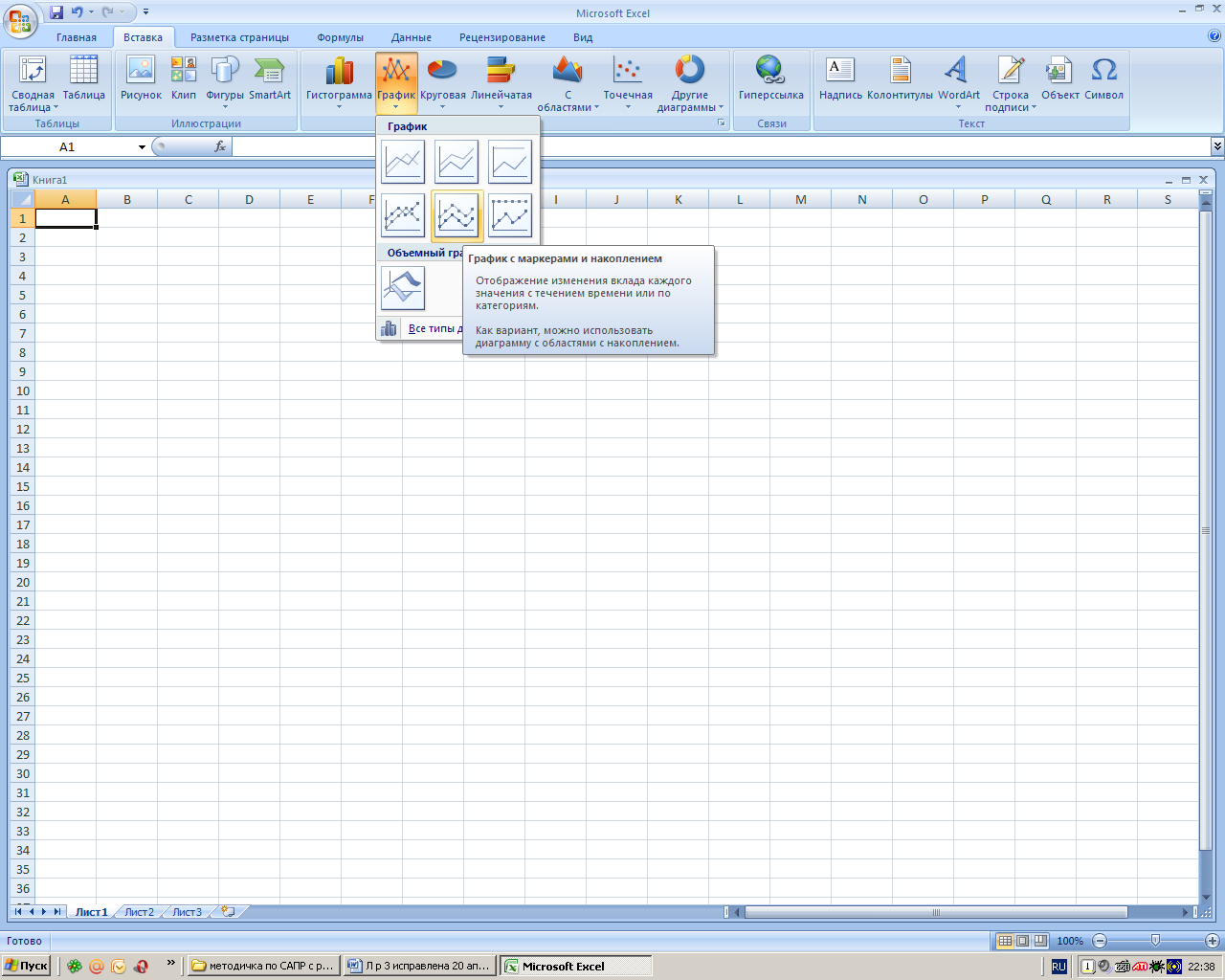
Рис. 2.3.1. Мастер диаграмм
Для того чтобы построить график функции, необходимо предварительно построить таблицу с ее значениями на заданном отрезке. Шаг, с которым изменяется функция, можно выбрать самостоятельно. Для этого в первую ячейку заносится нижняя граница отрезка, а в последующую - формула для вычисления следующего значения аргумента включающая в себя сумму предыдущего значения и выбранного шага. Далее копируется эта формула в столбце на весь диапазон до тех пор, пока значение аргумента не достигнет верхней границы. В ячейку функции заносится формула для вычисления функции и копируется на весь диапазон.
Выделив диапазон, содержащий значение функции, вызывается Мастер диаграмм, выбирается тип Графики и в открывшемся окне выбирается тип - График. В открывшемся окне выбирается вид графика.
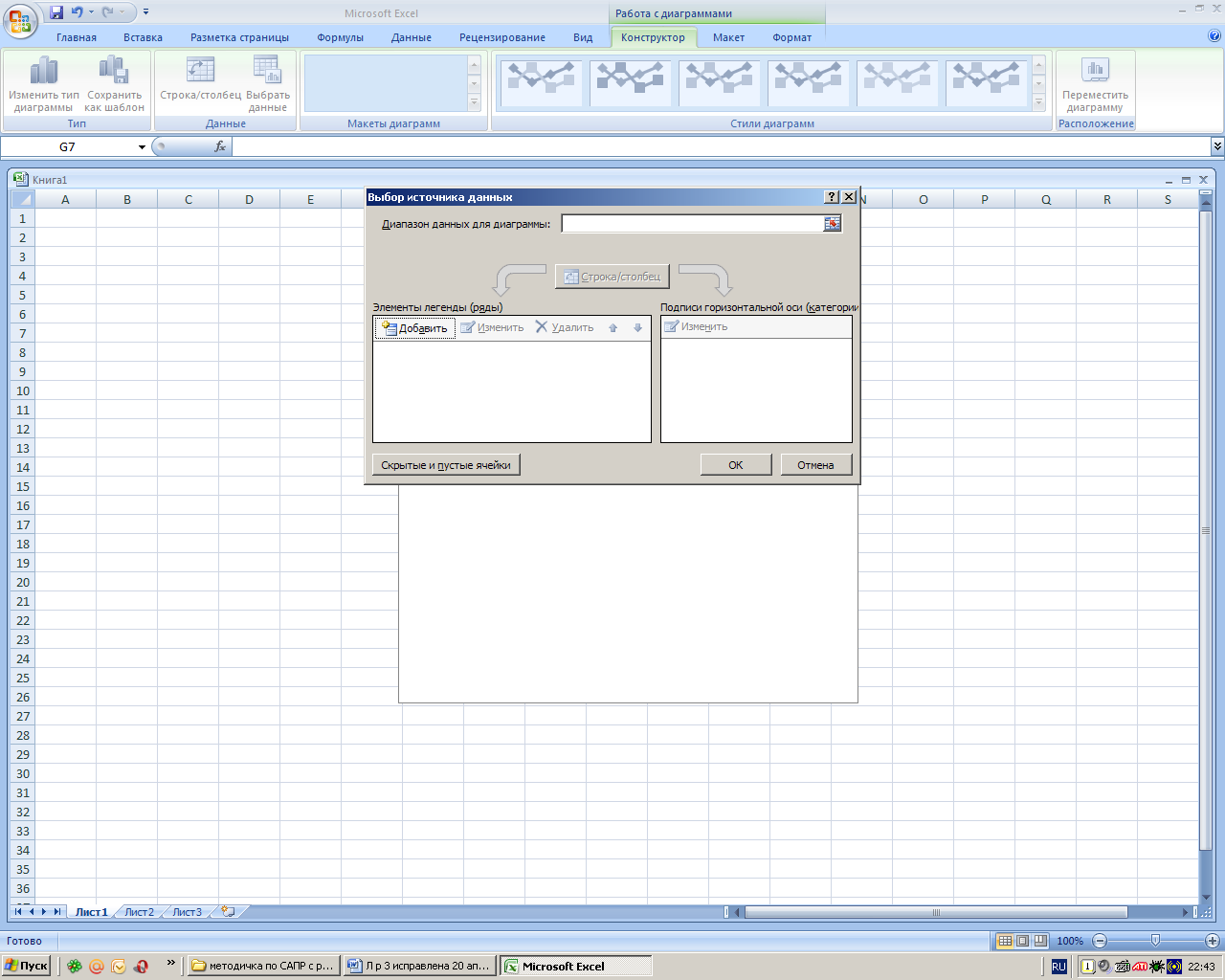
Рис. 2.3.2. Построение графика
Для того чтобы подписи по оси абсцисс соответствовали истинным значениям, в Подписи горизонтальной оси (категории) вводят диапазон значений аргумента.
Для того чтобы график удобнее читался, используют Легенду - список обозначения переменных, заключенный в рамку.
К графику можно добавить название, подписи по осям координат и др.
На любом шаге можно нажать Готово в результате чего построение графика завершится.

Рис. 2.3.3. Построение графика
По указанному алгоритму можно строить несколько графиков в одной системе координат. Для этого следует лишь добавить столбцы с соответствующими значениями функций.
Диаграммы позволяют наглядно, в наиболее выгодном свете представить информацию. В Excel можно построить объемные и плоские диаграммы. Для построения диаграмм также используется Мастер диаграмм.
К наиболее распространенным диаграммам относятся: гистограмма, линейчатая диаграмма, круговая диаграмма, кольцевая диаграмма, с областями и поверхность. Гистограмма используется для сравнения отдельных показателей в различные моменты времени. Она удобна для отображения динамики изменения показателя. Линейчатая диаграмма очень похожа на гистограмму. Она отличается ориентацией осей. Круговая и кольцевая диаграммы используются для сравнения отдельных показателей между собой и с общей их суммой.
Ниже приведен пример диаграммы (рис. 2.3.4) для таблицы счета (таблица 2.3.1):
Таблица 2.3.1
Таблица успеваемости студентов группы ВР за 2 семестр 2010 года
№ п/п |
Ф.И.О. студента |
Наименование дисциплины |
|||||
математика |
физика |
сопромат |
теоретическая мех. |
начерт. геометрия |
Сред. оценка за семестр |
||
1 |
Иванов А.С. |
4 |
4 |
5 |
3 |
3 |
3.8 |
2 |
Петренко Р.И. |
4 |
5 |
5 |
3 |
3 |
4.0 |
3 |
Кузнецова Т.А. |
5 |
4 |
4 |
3 |
4 |
4.0 |
4 |
Новчихин С.М. |
5 |
3 |
4 |
3 |
4 |
3.8 |
5 |
Петрова А.Р. |
4 |
3 |
4 |
4 |
3 |
3.6 |
6 |
Евсяков П.П. |
3 |
3 |
4 |
4 |
3 |
3.4 |
7 |
Зиняков Н.П. |
3 |
3 |
3 |
4 |
4 |
3.4 |
8 |
Пронин В.В. |
4 |
4 |
3 |
3 |
4 |
3.6 |
9 |
Былова С.Ю. |
3 |
4 |
3 |
3 |
5 |
3.6 |
10 |
Средняя оценка по дисциплине |
3.9 |
3.7 |
3.9 |
3.3 |
3.7 |
|
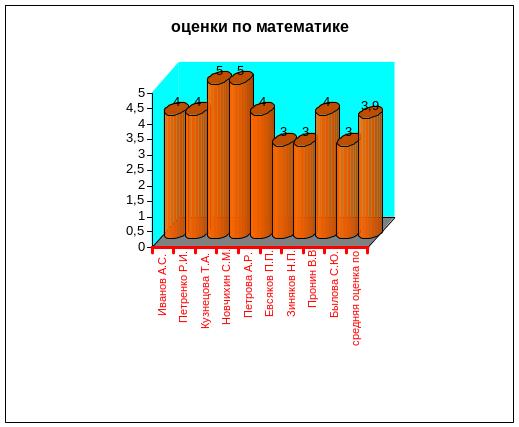
Рис. 2.3.4. Диаграмма
Кроме указанных, существует точечная диаграмма, позволяющая отобразить точки, неравномерно распределенные по оси х.
